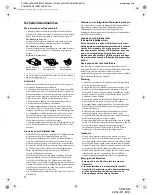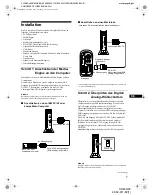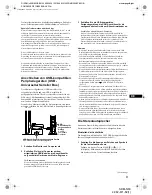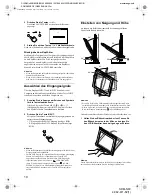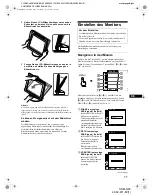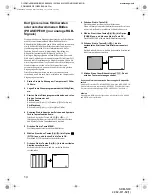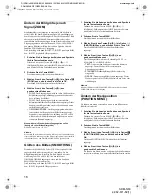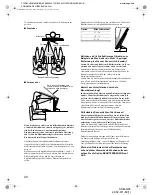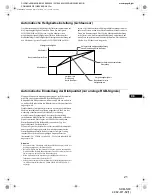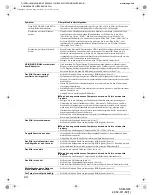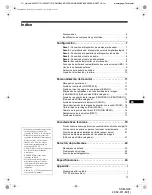17
DE
D:\SDM\n80\N80GB\001009\3868361251\386836125SDMN50AEP\02GB-
SDMN50AEP\01GB02BAS-AEP.fm
masterpage:Right
SDM-N80
4-082-671-12(1)
Zurücksetzen der Einstellungen
(ZURÜCKSETZEN)
1
Schalten Sie die Anzeige der Zeichen und Symbole
für die Tastenfunktionen ein.
Drücken Sie eine der Tasten MENU,
M
(+)/
m
(–),
8
(Helligkeit),
6
(Kontrast) oder INPUT, damit die Zeichen
und Symbole für die Tastenfunktionen leuchten.
2
Drücken Sie die Taste MENU.
Das Hauptmenü erscheint auf dem Bildschirm.
3
Wählen Sie mit den Tasten
M
(+)/
m
(–) die Option
0
(ZURÜCKSETZEN) aus, und drücken Sie die Taste
OK.
Das Menü ZURÜCKSETZEN erscheint auf dem Bildschirm.
Setzen Sie die Einstellungen dann anhand der folgenden
Anweisungen zurück.
x
Zurücksetzen der Einstellungen für das
aktuelle Eingangssignal auf die
geeignetsten Werte (nur analoge RGB-
Signale)
Wählen Sie mit den Tasten
M
(+)/
m
(–) die Option BILD
ZURÜCK aus, und drücken Sie die Taste OK.
Bei der automatischen Einstellung der Bildqualität setzt dieser
Monitor automatisch Bildposition, Phase und Pitch auf die
geeignetsten Werte.
Das Menü ZURÜCKSETZEN wird ausgeblendet, sobald die
Einstelldaten zurückgesetzt wurden.
x
Zurücksetzen aller Einstellungen für alle
Eingangssignale
Wählen Sie mit den Tasten
M
(+)/
m
(–) die Option ALLES
ZURÜCK aus, und drücken Sie die Taste OK.
Die Einstellung des Menüs LANGUAGE wird beibehalten.
Das Menü ZURÜCKSETZEN wird ausgeblendet, sobald die
Einstelldaten zurückgesetzt wurden.
x
So brechen Sie das Zurücksetzen ab
Wählen Sie mit den Tasten
M
(+)/
m
(–) die Option
aus, und drücken Sie die Taste OK.
Die Daten werden nicht zurückgesetzt. Das Menü
ZURÜCKSETZEN wird automatisch ausgeblendet, und das
Hauptmenü erscheint wieder.
Weitere Einstellungen
Sie können folgende Menüoptionen einstellen:
• USB-EINGANG
• AUDIO-EINGANG
• HINTERGRUNDBEL.
• LICHTSENSOR
• BENUTZERSENSOR
• STROMSPARMODUS
• LANGUAGE
• MENÜ-SPERRE
1
Schalten Sie die Anzeige der Zeichen und Symbole
für die Tastenfunktionen ein.
Drücken Sie eine der Tasten MENU,
M
(+)/
m
(–),
8
(Helligkeit),
6
(Kontrast) oder INPUT, damit die Zeichen
und Symbole für die Tastenfunktionen leuchten.
2
Drücken Sie die Taste MENU.
Das Hauptmenü erscheint auf dem Bildschirm.
3
Wählen Sie mit den Tasten
M
(+)/
m
(–) die Option
m
aus.
Weitere Menüsymbole erscheinen auf dem Menübildschirm.
4
Wählen Sie mit den Tasten
M
(+)/
m
(–) die
gewünschte Menüoption aus, und drücken Sie die
Taste OK.
Stellen Sie die ausgewählte Menüoption dann anhand der
folgenden Anweisungen ein.
x
Einstellen des USB-Eingangs
vorgeschalteter Geräte
Dieser Monitor ist mit zwei USB-Eingängen für vorgeschaltete
Geräte ausgestattet. Welcher Eingang für vorgeschaltete Geräte
aktiv ist, hängt von dieser Menüeinstellung ab.
Wählen Sie mit den Tasten
M
(+)/
m
(–) die Option
(USB-EINGANG) aus, und drücken Sie die Taste OK.
Wählen Sie dann mit den Tasten
M
(+)/
m
(–) den
gewünschten Modus aus.
•
AUTOMATISCH
: Beide Eingänge für vorgeschaltete Geräte
können mit der Taste INPUT ausgewählt werden
•
EINGANG1
: Als Eingang für vorgeschaltete Geräte wird der
USB-Anschluß der INPUT1-Anschlüsse festgelegt.
•
EINGANG2
: Als Eingang für vorgeschaltete Geräte wird der
USB-Anschluß der INPUT2-Anschlüsse festgelegt.
Hinweise
• Wenn Sie diese Option auf EINGANG1 oder EINGANG2 setzen,
wechselt der Eingang für vorgeschaltete Geräte nicht, auch wenn Sie
den Videoeingang mit der Taste INPUT wechseln. Wenn Sie den
Eingang für vorgeschaltete Geräte mit der Taste INPUT wechseln
wollen, setzen Sie die Option auf AUTOMATISCH.
• Wenn Sie Geräte, bei denen eine längere
Datenkommunikation mit dem Computer erforderlich ist,
wie z. B. einen Drucker oder einen Scanner, an einen
Anschluß für nachgeschaltete Geräte an diesem Monitor
anschließen, setzen Sie diese Option auf EINGANG1 oder
EINGANG2. Andernfalls wird die Datenkommunikation mit
dem Computer jedes Mal unterbrochen, wenn Sie die Taste
INPUT drücken, und das Drucken oder Scannen kann
fehlschlagen.
03DE01BAS-AEP.book Page 17 Monday, July 16, 2001 2:25 PM